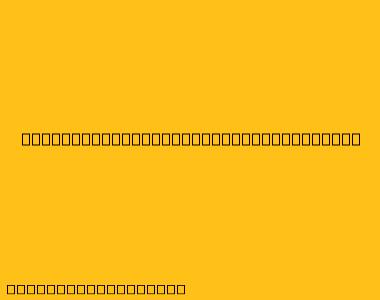Cara Menggunakan Postman di Chrome
Postman adalah alat yang hebat untuk pengembang yang ingin menguji API. Ini adalah aplikasi desktop yang dapat digunakan untuk mengirim permintaan HTTP, melihat respons, dan menganalisis data. Namun, Postman juga tersedia sebagai ekstensi Chrome. Ini berarti Anda dapat menggunakan Postman langsung di browser web Anda, tanpa harus menginstal perangkat lunak tambahan.
Berikut adalah panduan langkah demi langkah tentang cara menggunakan Postman di Chrome:
Menginstal Ekstensi Postman Chrome
- Buka Chrome Web Store.
- Cari "Postman" dan klik "Tambahkan ke Chrome".
- Konfirmasi bahwa Anda ingin menambahkan ekstensi.
Menggunakan Postman di Chrome
Setelah Anda menginstal ekstensi Postman, Anda dapat membukanya dengan mengklik ikon Postman di bilah alat browser Anda.
Membuat Permintaan Baru
- Pilih metode HTTP: Di bagian atas jendela Postman, pilih metode HTTP yang ingin Anda gunakan. Beberapa metode HTTP yang umum termasuk:
- GET: Mengambil data dari server.
- POST: Mengirimkan data ke server.
- PUT: Memperbarui data pada server.
- DELETE: Menghapus data dari server.
- Masukkan URL: Masukkan URL lengkap untuk API yang ingin Anda panggil.
- Tambahkan header: Jika diperlukan, Anda dapat menambahkan header ke permintaan Anda. Header adalah informasi tambahan yang dikirim bersama permintaan.
- Tambahkan body: Jika Anda mengirim data ke server, Anda dapat menambahkan badan ke permintaan Anda. Badan berisi data yang akan dikirim ke server.
- Kirim permintaan: Klik tombol "Send".
Melihat Respons
Setelah Anda mengirim permintaan, Postman akan menampilkan respons dari server. Respons akan mencakup:
- Status code: Kode status menunjukkan apakah permintaan Anda berhasil. Kode status 200 menunjukkan bahwa permintaan berhasil, sedangkan kode status 400 menunjukkan bahwa ada kesalahan.
- Header: Header yang dikirim oleh server.
- Body: Badan respons dari server.
Menyimpan Permintaan dan Respons
Anda dapat menyimpan permintaan dan respons Anda untuk referensi di masa mendatang. Ini dapat dilakukan dengan mengklik tombol "Save" di bagian atas jendela Postman.
Fitur Tambahan
Postman menawarkan sejumlah fitur tambahan yang dapat berguna untuk pengembangan API, seperti:
- Koleksi: Koleksi memungkinkan Anda untuk mengatur permintaan Anda ke dalam folder.
- Variabel: Variabel memungkinkan Anda untuk menggunakan nilai yang dapat diganti dalam permintaan Anda.
- Skrip: Skrip memungkinkan Anda untuk menambahkan logika tambahan ke permintaan Anda.
Kesimpulan
Postman adalah alat yang ampuh dan serbaguna untuk pengembangan API. Ekstensi Chrome membuatnya mudah digunakan langsung di browser Anda. Dengan mengikuti panduan ini, Anda dapat mulai menggunakan Postman untuk menguji API dan meningkatkan proses pengembangan Anda.